Cargar existencias electrónicas de Ovid
Al cargar existencias usando el perfil de integración de Existencias electrónicas de carga de Ovid, múltiples líneas de Excel del mismo ISSN y con diferentes coberturas se concatenan y cargan como un solo portafolio con múltiples coberturas, siempre que el soporte de Ex Libris haya configurado correctamente un parámetro interno.
Todas las existencias, incluida la cobertura local, se sobrescribirán con la cobertura del fichero del proveedor.
Tareas de requisitos previos para crear el perfil de integración de Ovid
- Contactar con el Servicio de Atención al Cliente de Ovid para obtener información de la cuenta necesaria para el perfil de integración. Véase Obtener información de su cuenta de Ovid.
- Activar las colecciones electrónicas de Ovid desde la Zona de la Comunidad de Alma. Véase Activar las colecciones electrónicas de Ovid desde la Zona de la Comunidad de Alma.
Obtener información de su cuenta de Ovid
- Nombre de usuario
- Contraseña
- Nombre del grupo de Ovid
Activar las colecciones electrónicas de Ovid desde la Zona de la Comunidad de Alma
- Books@Ovid Suscripción completa
- Books@Ovid Compra completa
- Journals@Ovid Completa
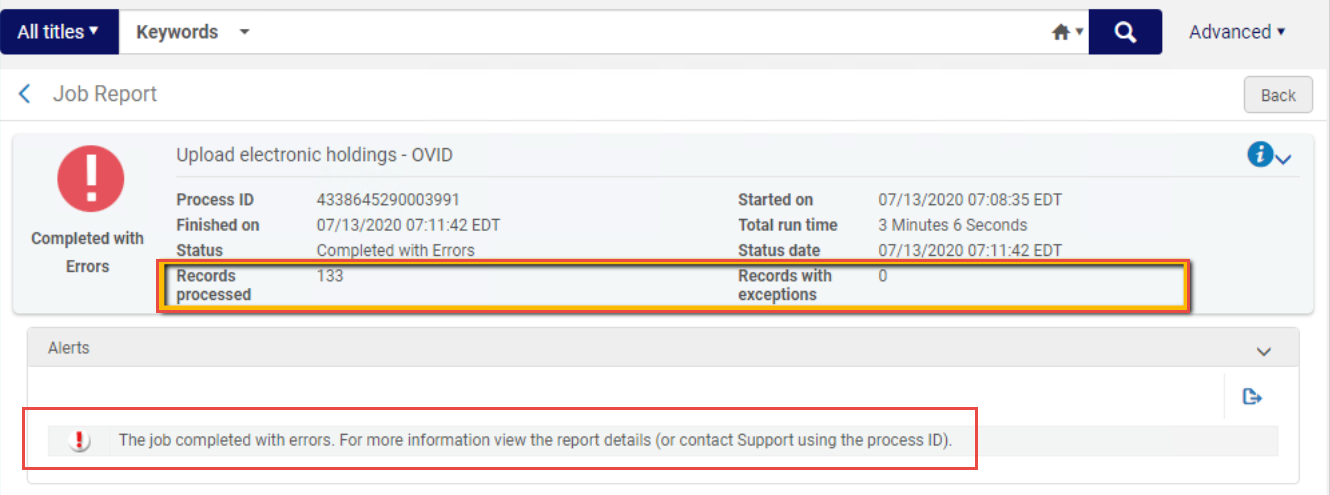
Si se utiliza el perfil de integración de Ovid, no utilice Activo automáticamente = sí en el nivel de servicio. Si este campo está configurado en sí, se activarán portafolios incorrectos.
Crear el perfil de integración de Ovid
- En la página Lista de perfiles de integración (Configuración de Alma > General > Sistemas externos > Perfiles de integración), seleccionar Añadir perfil de integración.
-
En el tipo de integración, seleccionar la opción Cargar existencias electrónicas. Esta página se actualiza de forma dinámica.
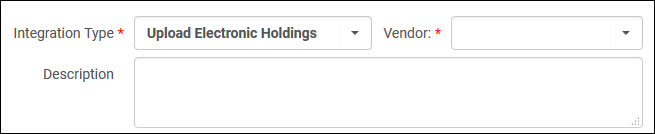 Cargar tipo de existencias electrónicas del perfil de integración
Cargar tipo de existencias electrónicas del perfil de integración -
En Proveedor, seleccionar OVID.Cuando se ejecuta el perfil de integración de carga de existencias electrónicas, la convención para los nombres de informes de tarea refleja la opción del proveedor que se seleccione para este parámetro.
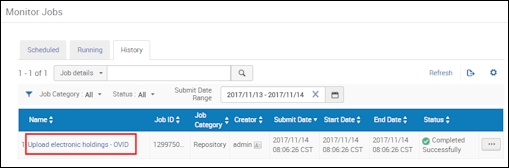
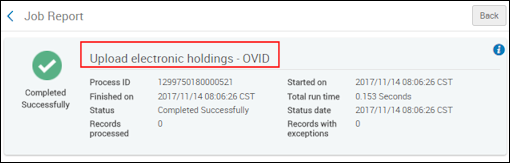
-
Seleccionar Siguiente. Se abre el paso 2 del asistente.
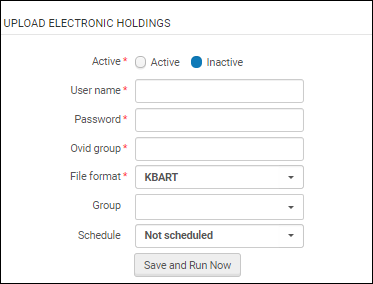 Cargar sección de existencias electrónicas
Cargar sección de existencias electrónicas - Complete la sección de configuración Cargar existencias electrónicas usando la información de la siguiente tabla.
Cargar sección de existencias electrónicas Parámetro Descripción Seleccionar Activo para convertirlo en un perfil activo. El ajuste por defecto es Inactivo.
Nombre de usuario
Contraseña
Grupo Ovid
Introducir el nombre de usuario, la contraseña y la información de la cuenta del grupo de Ovid que se recibió desde Ovid.
Formato de fichero
Seleccionar el formato de fichero KBART.
Grupo
Use este parámetro para seleccionar uno o más grupos de la lista de opciones de multicampus en la lista desplegable. Este parámetro es opcional, así que también puede elegir dejarlo en blanco.
El parámetro de Grupo aparece cuando usted tiene el parámetro de cliente multi_campus_inventory_management establecido en verdadero.
Con el parámetro de cliente multi_campus_inventory_management establecido en verdadero, usted puede tener múltiples perfiles de integración de Ovid. Cuando ha obtenido de Ovid múltiples identificaciones de grupo de Ovid, puede que desee crear múltiples perfiles de integración usando esa información de identificación.
Advierta que cuando tiene más de un perfil de integración de Ovid activo con una o más selecciones de multicampus realizadas para el parámetro de Grupo, cualquier perfil activo de integración de Ovid adicional debe tener una o más selecciones de multicampus hechas. En esta situación, el parámetro de Grupo ya no puede ser dejado en blanco.
Cuando se ejecuta la tarea del perfil de integración Ovid y se configuró información de grupo de multicampus, la información de grupo de multicampus aparece en el informe de la tarea.
Programar
Seleccione la opción de programación que prefiere para que la tarea del perfil de integración se ejecute automáticamente.Cuando tiene el parámetro de cliente multi_campus_inventory_management establecido en verdadero y múltiples perfiles de integración de Ovid, la primera opción de programación que selecciona y guarda se aplica a todos los siguientes perfiles activos de integración Ovid que usted cree. Tenga en cuenta que cuando la tarea programada comienza a ejecutarse, todos los perfiles de integración de Ovid que están configurados como Activos se procesan juntos al ejecutar la tarea. Cualquier perfil de integración de Ovid configurado como Inactivo no se procesa como parte de la ejecución de la tarea programada. -
Guardar el perfil usando alguna de las siguientes opciones:
- Seleccionar Guardar. El perfil de integración se programa y aparece en la lista de tareas programadas (véase Ver todas las tareas programadas).
- Seleccionar Guardar y ejecutar ahora. Esto guarda los ajustes de su perfil e inmediatamente pone en cola la carga a ejecutar. El botón Guardar y ejecutar ahora también aparece en la pestaña Acciones cuando se edita el perfil. Advierta que cuando edita su perfil guardado, el botón aparece como Ejecutar ahoray usted puede elegir ejecutar manualmente la tarea de carga.
Cuando presiona Guardar y ejecutar ahora en un perfil de integración de Ovid específico, todos los perfiles de integración de Ovid que están configurados como Activos se ejecutan como parte de la solicitud de la tarea. Cualquier perfil de integración de Ovid configurado como Inactivo no se ejecuta al seleccionar Guardar y ejecutar ahora. Seleccionar Guardar y ejecutar ahora desde un perfil de integración Inactivo no ejecuta la tarea para dicho perfil de integración ni cualquier otro perfil de integración de Ovid configurado como Inactivo, sino que la ejecutará solo para los perfiles Activos.Este comportamiento de Guardar y ejecutar ahora es diferente de otros perfiles de integración en donde seleccionando Guardar y ejecutar ahora ejecuta la solicitud de la tarea para los perfiles de integración configurados a Inactivo. Este es un problema conocido. Para hacer que un perfil de integración de Ovid se ejecute, es necesario que esté configurado como Activo.
Preservar detalles de adquisiciones previas de Ovid
- Cree un conjunto del tipo de contenido colecciones electrónicas que incluya las colecciones electrónicas anteriores en las que gestionó los títulos de Ovid.
- Abra ejecutar una tarea - Seleccione la página de tarea a ejecutar (Admin > Gestionar trabajos y conjuntos > Ejecutar una tarea), y busque la tarea Mover información de portafolio electrónico.
- Seleccione la tarea Mover información del portafolio electrónico y seleccione Siguiente.
- Seleccione el conjunto que ha creado anteriormente y clique en Siguiente.
- Para la Colección electrónica de destino, seleccione la colección Books@Ovid Subscription Complete, Books@Ovid Purchase Complete, o Journals@Ovid Complete.
- Seleccione Mover líneas de orden de compra y Mover licencias y complete la información solicitada a medida que sea necesario.
- Seleccione Siguiente y revise/confirme la información resumen de la tarea.
- Seleccionar Enviar.

